Parametreleri kullanma
Parametre, yeniden kullanılabilecek bir değeri kolayca depolamanın ve yönetmenin bir yoludur.
Parametreler, sorgularınızın çıkışını değerlerine bağlı olarak dinamik olarak değiştirme esnekliği sağlar ve aşağıdakiler için kullanılabilir:
- Belirli dönüşümler ve veri kaynağı işlevleri için bağımsız değişken değerlerini değiştirme.
- Özel işlevlerdeki girişler.
Parametrelerinizi Parametreleri Yönet penceresinde kolayca yönetebilirsiniz. Parametreleri Yönet penceresine ulaşmak için Giriş sekmesindeki Parametreleri Yönet'in içindeki Parametreleri Yönet seçeneğini belirleyin.
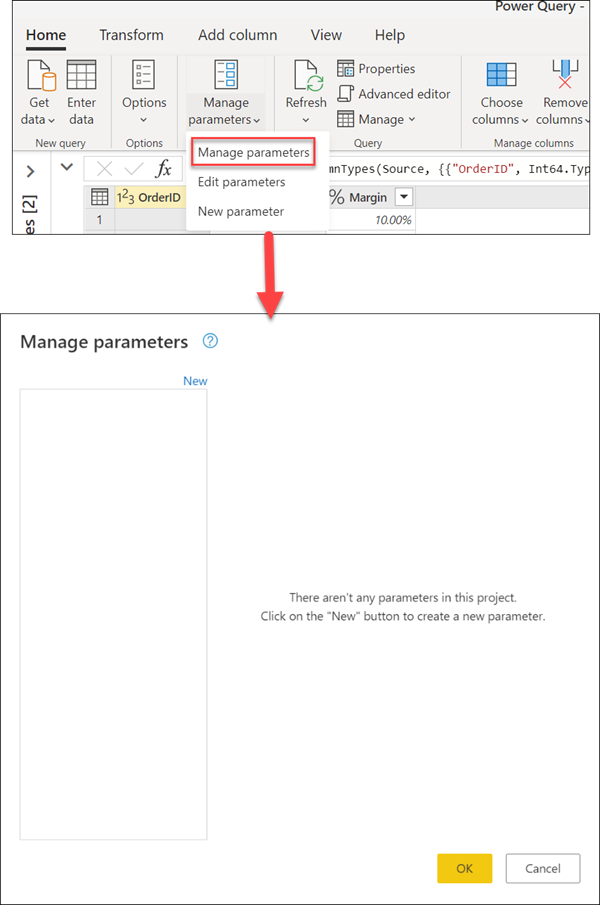
Parametre oluşturma
Power Query parametre oluşturmak için iki kolay yol sağlar:
Mevcut bir sorgudan: Değeri tarih, metin veya sayı gibi basit bir yapılandırılmamış sabit olan bir sorguya sağ tıklayın ve parametreye dönüştür'ü seçin.
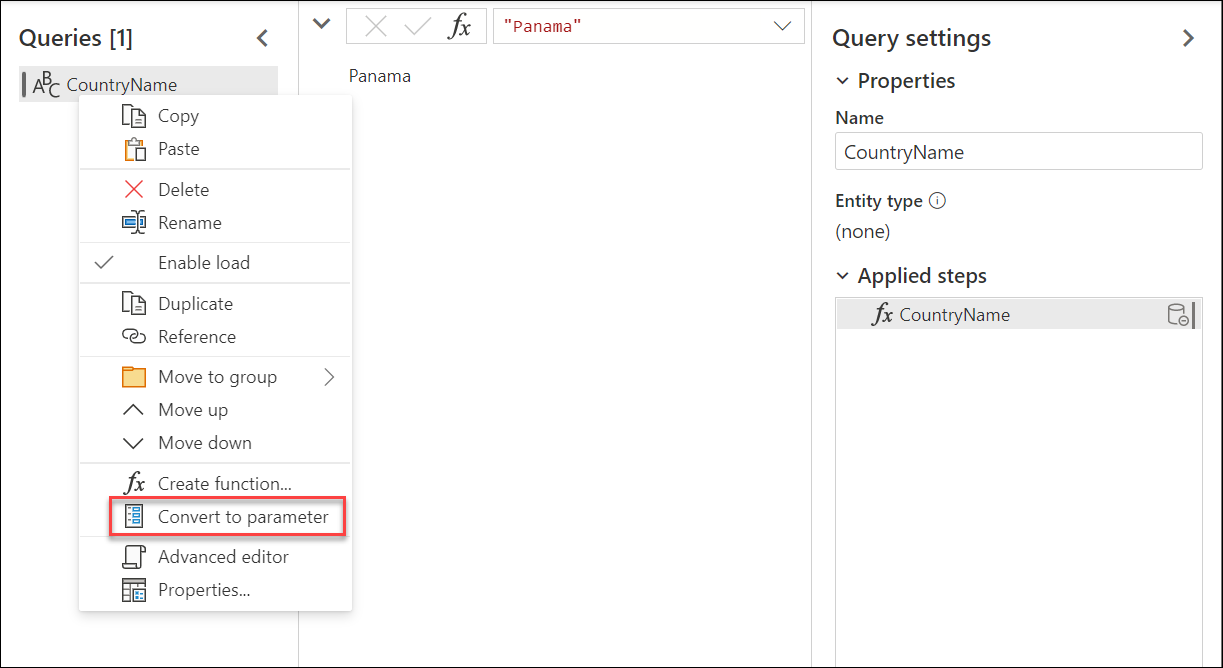
Ayrıca parametreye sağ tıklayıp Sorguya Dönüştür'ü seçerek de parametreyi sorguya dönüştürebilirsiniz.
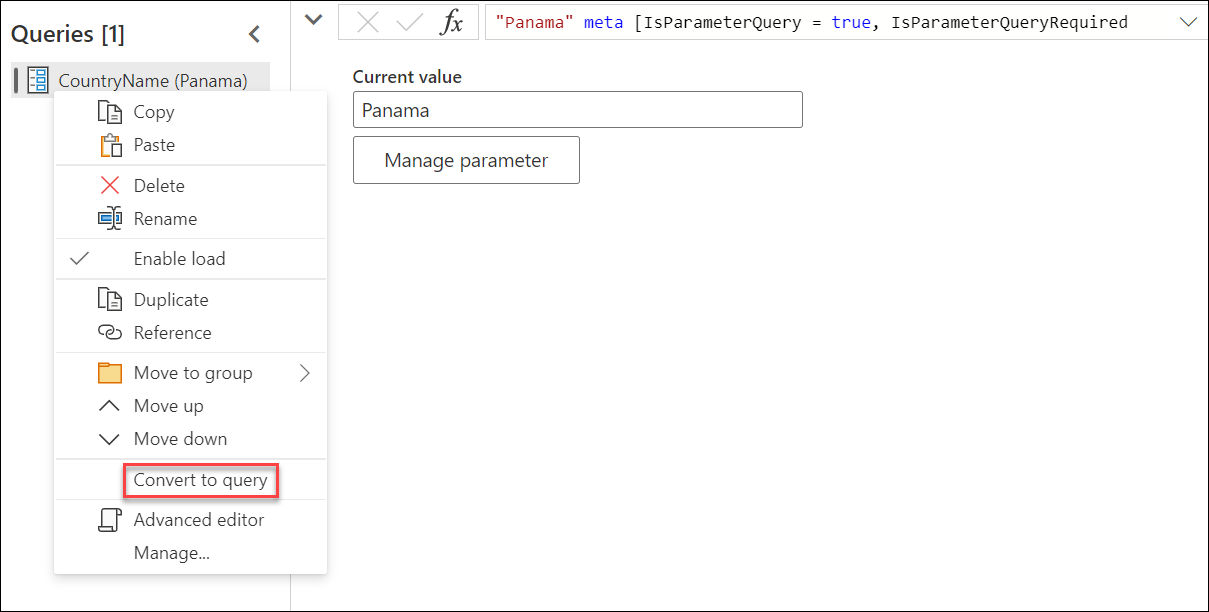
Parametreleri Yönet penceresini kullanma: Giriş sekmesindeki Parametreleri Yönet açılan menüsünden Yeni Parametreseçeneğini belirleyin. Veya Parametreleri Yönet penceresini başlatın ve üstteki Yeni'yi seçerek bir parametre oluşturun. Bu formu doldurun ve ardından Tamam'ı seçerek yeni bir parametre oluşturun.
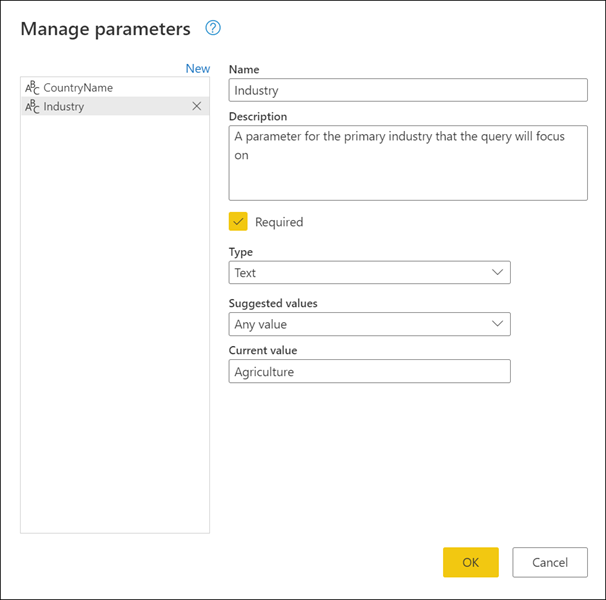
Parametreyi oluşturduktan sonra istediğiniz zaman Parametreleri Yönet penceresine dönerek istediğiniz zaman parametrelerinizi değiştirebilirsiniz.
Parametre özellikleri
Parametre, Power Query'deki dönüştürmeler için kullanılabilecek bir değer depolar. Parametresinin adı ve depoladığı değerin dışında, buna meta veri sağlayan başka özellikleri de vardır. Parametrenin özellikleri şunlardır:
Ad: Bu parametre için, bu parametreyi oluşturabileceğiniz diğer parametrelerden kolayca tanıyıp ayırt etmenizi sağlayan bir ad sağlayın.
Açıklama: Açıklama, parametre bilgileri görüntülendiğinde parametre adının yanında görüntülenir ve parametre değerini belirten kullanıcıların amacını ve semantiğini anlamasına yardımcı olur.
Gerekli: Onay kutusu, sonraki kullanıcıların parametre için bir değer sağlanıp sağlanmayacağını belirtip belirtemeyeceğini gösterir.
Tür: Parametresinin veri türünü belirtir. Parametrenizin veri türünü her zaman ayarlamanızı öneririz. Veri türlerinin önemi hakkında daha fazla bilgi edinmek için Veri türleri'ne gidin.
Önerilen Değerler: Kullanıcıya, kullanılabilir seçeneklerden Geçerli Değer için bir değer seçme önerileri sağlar:
Herhangi bir değer: Geçerli değer, el ile girilen herhangi bir değer olabilir.
Değer listesi: Daha sonra Geçerli Değer için seçebileceğiniz önerilen değerlerin listesini tanımlayabilmeniz için size tablo benzeri basit bir deneyim sağlar. Bu seçenek belirlendiğinde Varsayılan Değer adlı yeni bir seçenek kullanıma sunulacaktır. Buradan, parametreye başvururken kullanıcıya gösterilen varsayılan değer olan bu parametre için varsayılan değerin ne olacağını seçebilirsiniz. Bu değer, parametrenin içinde depolanan ve dönüştürmelerde bağımsız değişken olarak geçirilebilen Geçerli Değer ile aynı değildir. Değer listesi'nin kullanılması, Varsayılan Değer ve Geçerli Değer alanlarında görüntülenen ve önerilen değerler listesinden değerlerden birini seçebileceğiniz bir açılan menü sağlar.
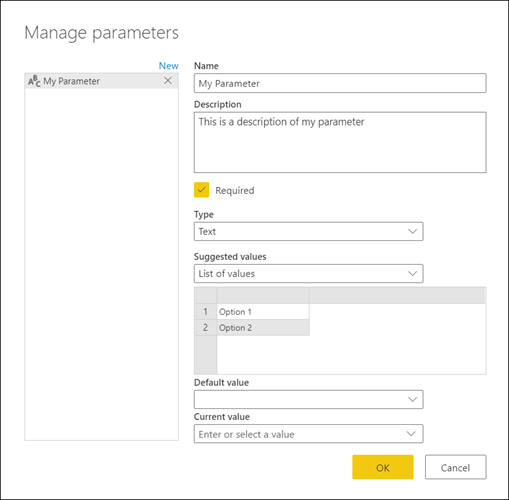
Not
Yine de parametresine geçirmek istediğiniz herhangi bir değeri el ile yazabilirsiniz. Önerilen değerler listesi yalnızca basit öneriler görevi görür.
Sorgu: Daha sonra Geçerli Değer için seçebileceğiniz önerilen değerlerin listesini sağlamak için bir liste sorgusu (çıktısı liste olan bir sorgu) kullanır.
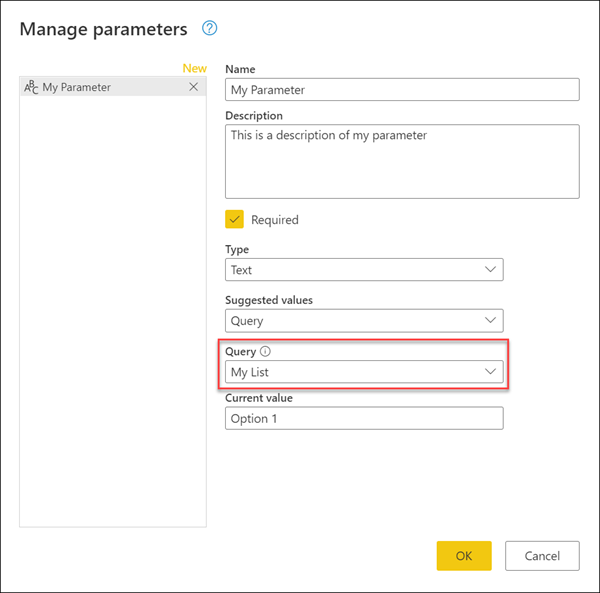
Geçerli Değer: Bu parametrede depolanan değer.
Parametrelerin kullanılacağı yer
Bir parametre birçok farklı şekilde kullanılabilir, ancak daha yaygın olarak iki senaryoda kullanılır:
- Adım bağımsız değişkeni: Kullanıcı arabiriminden (UI) yönlendiren birden çok dönüştürmenin bağımsız değişkeni olarak bir parametre kullanabilirsiniz.
- Özel İşlev bağımsız değişkeni: Özel işlevinizin bağımsız değişkenleri olarak bir sorgudan ve başvuru parametrelerinden yeni bir işlev oluşturabilirsiniz.
Sonraki bölümlerde bu iki senaryo için bir örnek göreceksiniz.
Adım bağımsız değişkeni
Bu özelliği etkinleştirmek için önce Power Query düzenleyicisindeki Görünüm sekmesine gidin ve Parametreler grubunda Her zaman izin ver seçeneğini belirleyin.
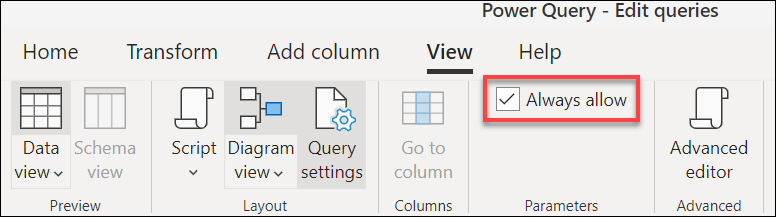
Örneğin, aşağıdaki Orders tablosu OrderID, Units ve Margin alanlarını içerir.
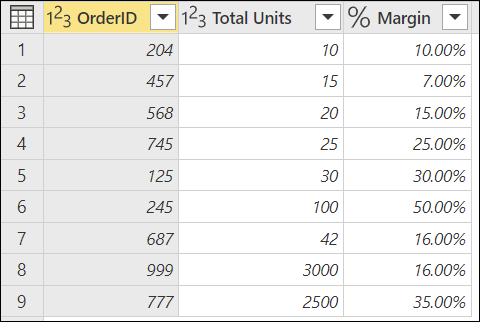
Bu örnekte, Ondalık Sayı türü ve Geçerli Değer değeri 0,2 olan Minimum Kenar Boşluğu adlı yeni bir parametre oluşturun.
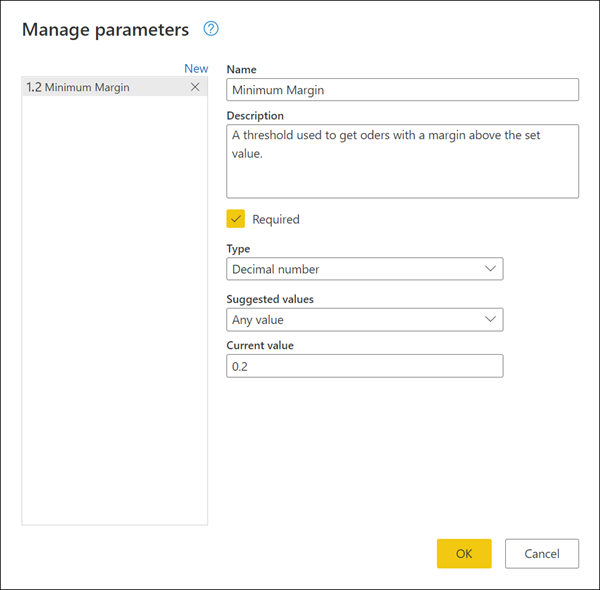
Siparişler sorgusuna gidin ve Kenar Boşluğu alanında Büyüktür filtre seçeneğini belirleyin.
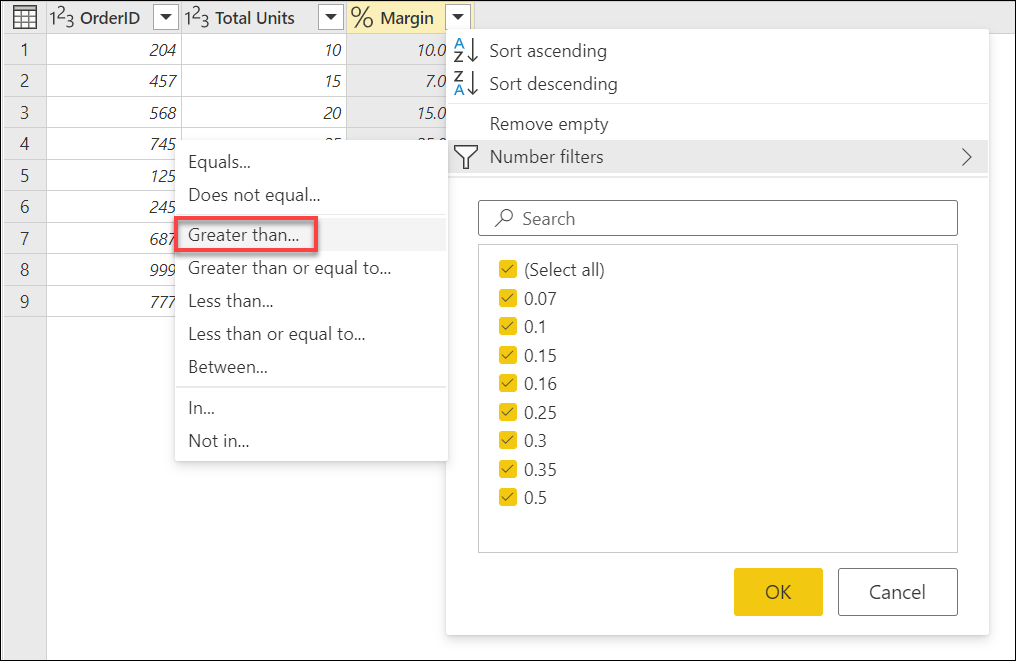
Satırları Filtrele penceresinde, alan için veri türünün seçili olduğu bir düğme vardır. Bu düğme için açılan menüden Parametre seçeneğini belirleyin. Veri türü düğmesinin hemen yanındaki alan seçiminden bu bağımsız değişkene geçirmek istediğiniz parametreyi seçin. Bu örnekte Minimum Margin parametresidir.
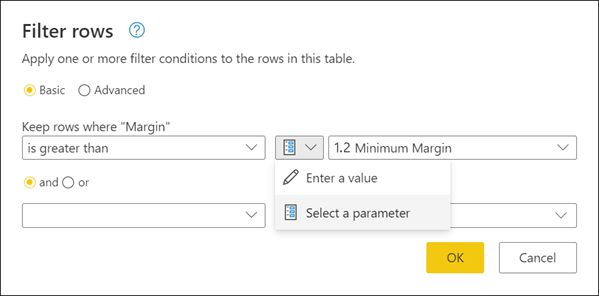
Tamam'ı seçtikten sonra, tablonuz parametreniz için Geçerli Değer kullanılarak filtrelenmiş olur.
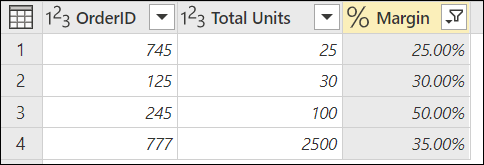
Minimum Kenar Boşluğu parametrenizin Geçerli Değerini 0,3 olarak değiştirirseniz sipariş sorgunuz hemen güncelleştirilir ve yalnızca Kenar Boşluğunun %30'un üzerinde olduğu satırları gösterir.

İpucu
Power Query'deki birçok dönüştürme, bir açılan listeden parametrenizi seçmenize olanak sağlar. Bunu her zaman aramanızı ve size hangi parametrelerin sunabileceğinden yararlanmanızı öneririz.
Özel işlev bağımsız değişkeni
Power Query ile, var olan bir sorgudan basit bir tıklamayla özel bir işlev oluşturabilirsiniz. Önceki örneği takip ederek Siparişler sorgusuna sağ tıklayın ve İşlev Oluştur'u seçin. Bu eylem yeni bir İşlev Oluştur penceresi başlatır. Bu pencerede yeni işlevinizi adlandırdığınızda sorgunuzda başvurulmakta olan parametreler gösterilir. Bu parametreler, özel işlevin parametreleri olarak kullanılır.
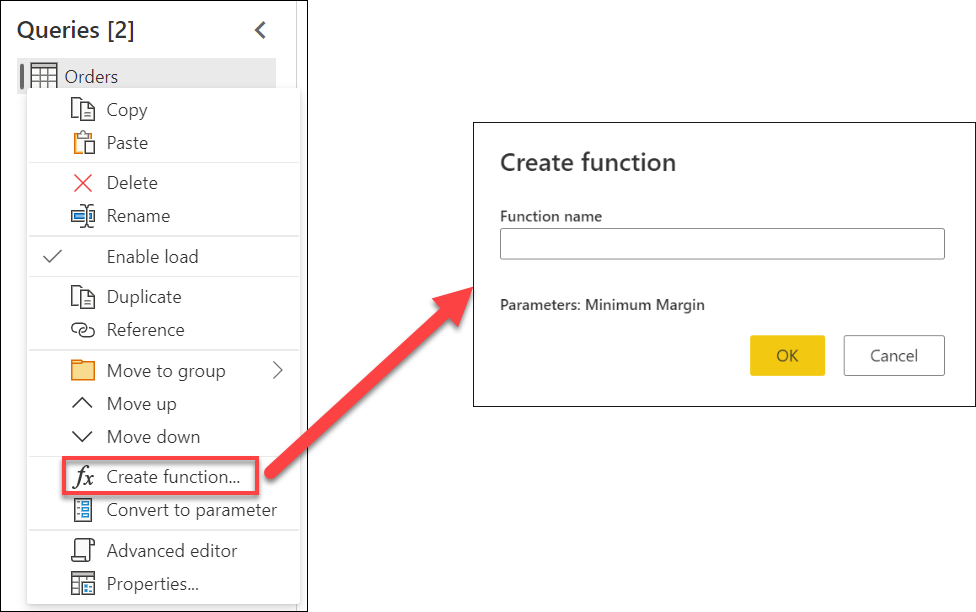
Bu yeni işlevi istediğiniz gibi adlandırabilirsiniz. Tanıtım amacıyla, bu yeni işlevin adı MyFunction'dır. Tamam'ı seçtikten sonra, Sorgular bölmesinde yeni işlevinizin adı kullanılarak yeni bir grup oluşturulur. Bu grupta işlev için kullanılan parametreleri, işlevi oluşturmak için kullanılan sorguyu ve işlevin kendisini bulacaksınız.
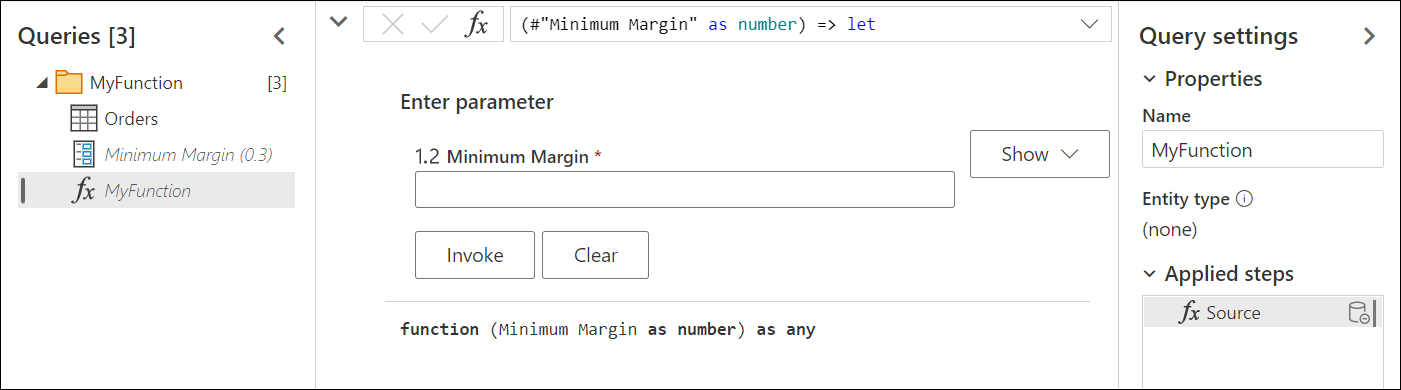
Bu yeni işlevi test etmek için Minimum Kenar Boşluğu etiketinin altındaki alana 0,4 gibi bir değer girin. Ardından Çağır düğmesini seçin. Bu işlev için bağımsız değişken olarak kullanılacak 0,4 değerini etkili bir şekilde geçirerek ve yalnızca kenar boşluğunun %40'ın üzerinde olduğu satırları vererek Çağrılan İşlev adlı yeni bir sorgu oluşturur.
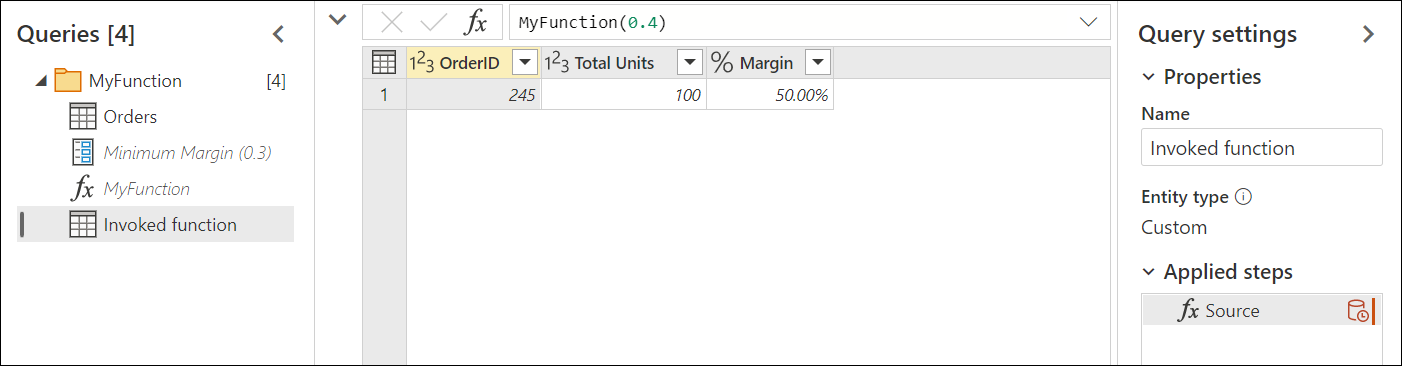
Özel işlevler oluşturma hakkında daha fazla bilgi edinmek için Özel işlev oluşturma bölümüne gidin.
Çok değerli veya liste parametreleri
Yalnızca Power Query Online'da kullanılabilen yeni parametre türü çoklu değer veya liste parametreleridir. Bu bölümde, yeni bir liste parametresinin nasıl oluşturulacağı ve sorgularınızda nasıl kullanılacağı açıklanmaktadır.
Önceki örnekten sonra, Minimum Kenar Boşluğu için geçerli değeri 0,3 yerine 0,1 olarak değiştirin. Yeni hedef, analiz etmek istediğiniz siparişlerin sipariş numaralarını tutabilen bir liste parametresi oluşturmaktır. Yeni parametreyi oluşturmak için Parametreleri Yönet iletişim kutusuna gidin ve Yeni'yi seçerek yeni bir parametre oluşturun. Bu yeni parametreyi aşağıdaki bilgilerle doldurun:
- Ad: İlginç Siparişler
- Açıklama: Belirli bir analiz için ilginç olan sipariş numaraları kümesi
- Gerekli: True
- Tür: Liste
Bu alanları tanımladıktan sonra, parametreniz için depolamak istediğiniz değerleri girebileceğiniz yeni bir kılavuz açılır. Bu durumda, bu değerler 125, 777 ve 999'dır.
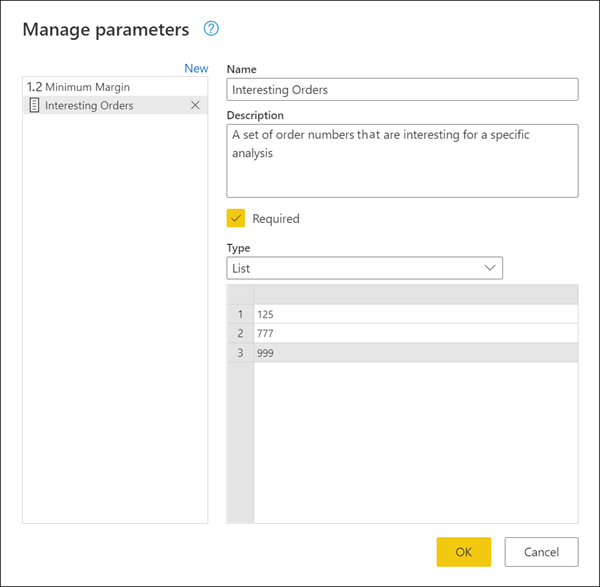
Not
Bu örnekte sayılar kullanılırken, listenizde metin, tarih, tarih saat ve daha fazlası gibi başka veri türlerini de depolayabilirsiniz. Daha fazla bilgi: Power Query'deki veri türleri
İpucu
Liste parametrenizde hangi değerlerin kullanıldığı üzerinde daha fazla denetim sahibi olmak istiyorsanız, her zaman sabit değerler içeren bir liste oluşturabilir ve liste sorgunuzu bu makalede daha önce gösterildiği gibi bir parametreye dönüştürebilirsiniz.
Yeni İlginç Siparişler listesi parametreleri uygun durumdaysa Siparişler sorgusuna dönün. OrderID alanının otomatik filtre menüsünü seçin. Sayı filtreleri'ne>tıklayın.
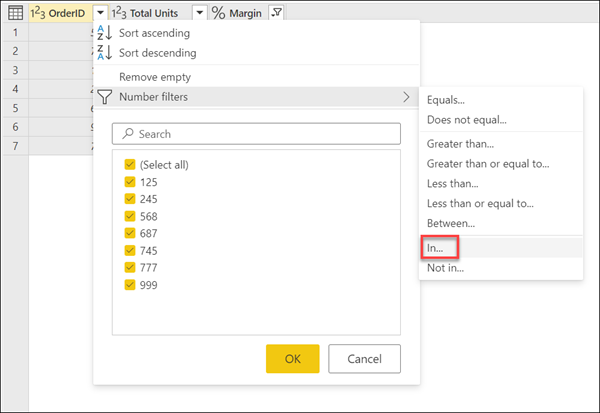
Bu seçeneği seçtikten sonra yeni bir Satırları filtrele iletişim kutusu görüntülenir. Buradan, açılan menüden liste parametresini seçebilirsiniz.
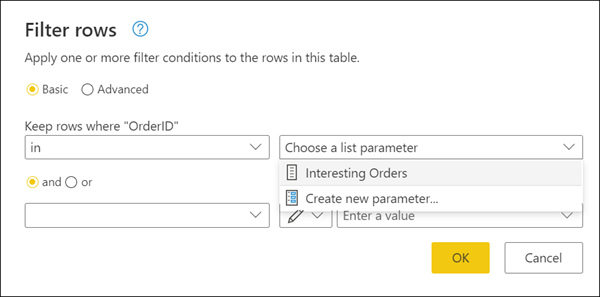
Not
Liste parametreleri, In veya Not seçenekleriyle çalışabilir. içinde , yalnızca listenizdeki değerlere göre filtrelemenize olanak tanır. Içinde değil tam tersini yapar ve parametrenizde depolanan değerlere eşit olmayan tüm değerleri almak için sütununuzu filtrelemeye çalışır.
Tamam'ı seçtikten sonra sorgunuza geri dönersiniz. Burada sorgunuz, oluşturduğunuz liste parametresi kullanılarak filtrelendi ve sonuçta yalnızca OrderID değerinin 125, 777 veya 999'aeşit olduğu satırlar tutuldu.
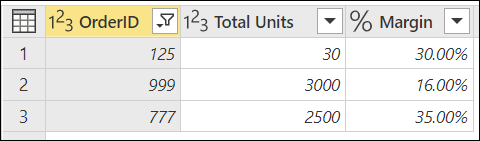
Geri Bildirim
Çok yakında: 2024 boyunca, içerik için geri bildirim mekanizması olarak GitHub Sorunları’nı kullanımdan kaldıracak ve yeni bir geri bildirim sistemiyle değiştireceğiz. Daha fazla bilgi için bkz. https://aka.ms/ContentUserFeedback.
Gönderin ve geri bildirimi görüntüleyin